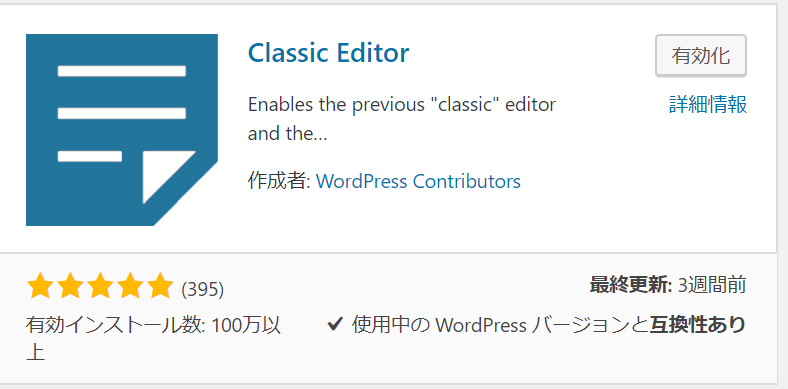パソコンの調子が悪かったので久しぶりにブログを更新しようとワードプレスを開くと最新バージョンへのアップデートがあったのでとりあえず更新したのですが、エディターがらっと変わってしまってなにがなんだかわからない状況になってしまいました。
以前の記事を確認してみるとクラシックエディターとの記載があったのでどうにかして戻せるのかと思っていじってみたのですが、結局辿り着いたのはプラグインで戻す方法でした。
Classic Editorというプラグインをインストールすればいいだけなのでほんの3分もあれば元のエディターが使えるようになりますのでお困りの方は試して見てください。
スポンサーリンク
ワードプレスの旧エディターを使う方法
まずは解決方法を説明します。
プラグインの新規インストールからClassic Editorをインストールして有効化したら終了なのでとても簡単です。
見た目は下の画像を参考にしてください。
WordPress5.0バージョンのエディターが使いづらいと感じた点
慣れていないのは当然なのでそこは省きますが、一番不便だと感じたところは以前視覚的に使えていたTinyMCE AdvancedやPixabay Imagesなどのプラグインがどこにあるか分からないところでした。
写真を挿入しようと思ってもどこにPixabayあるんだよ。イライラって感じでした。
装飾に関してもちょっとどうしたらいいものかよく理解できませんでした。
旧エディターよりはハイレベル感が漂っていてちょっと難しい印象です。
新しいエディターはブロックで区切る形になって行間が空けづらくなったような気がします。
最新エディターの良い点はないの?
イライラして旧エディターに戻してたくらいなので、良い点を理解する前に降参してしまいました。
もちろん優れている点は何かしらあるはずなので、最新エディターマスターの方の記事を探して読んでみてください。
まとめ
旧エディターに戻したい方はClassic Editorをインストールするのが一番簡単です。
TinyMCE AdvancedやPixabay Imagesを使い慣れている人におすすめです。
ちなみに最新のエディターに戻す方法はClassic Editorプラグインを停止すればいいので特に心配する必要はないと思います。
新しいバージョンにも徐々に慣れていきたいという方は有効化を解除して練習すればいいのでしょうか。